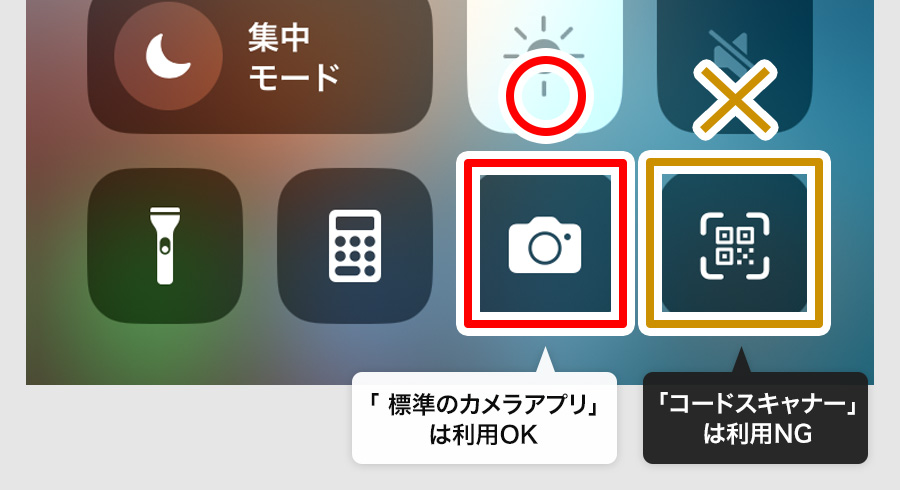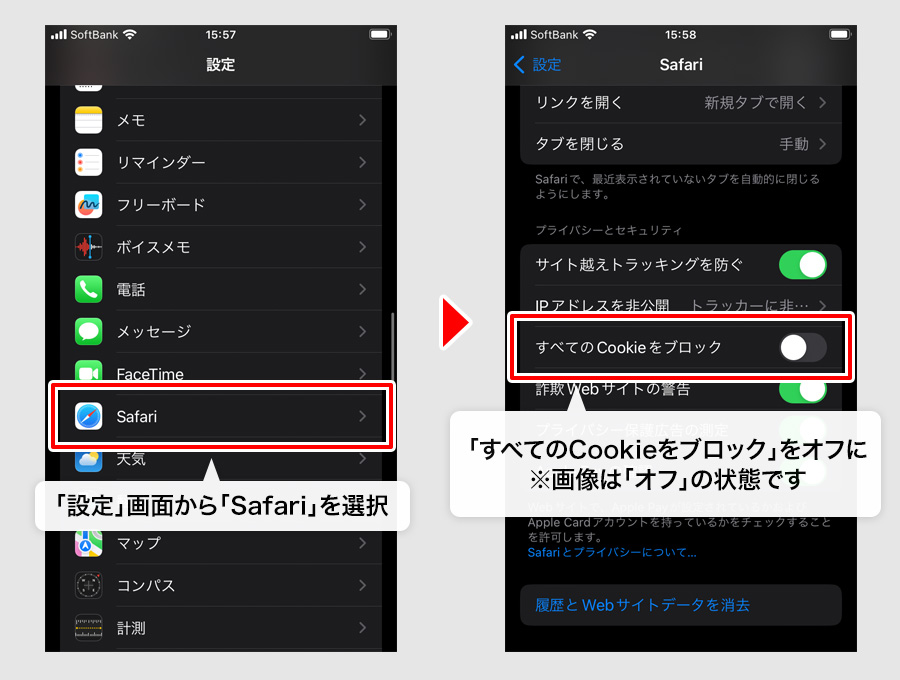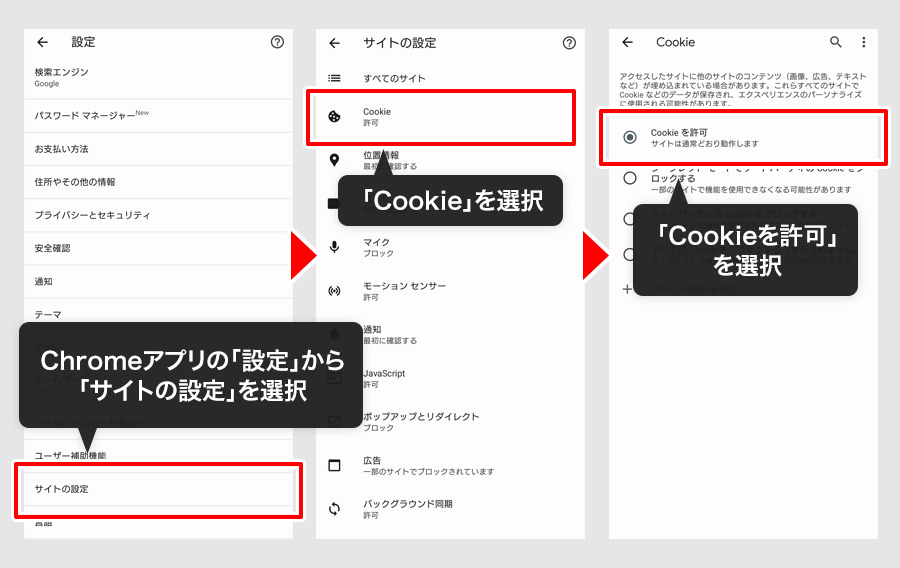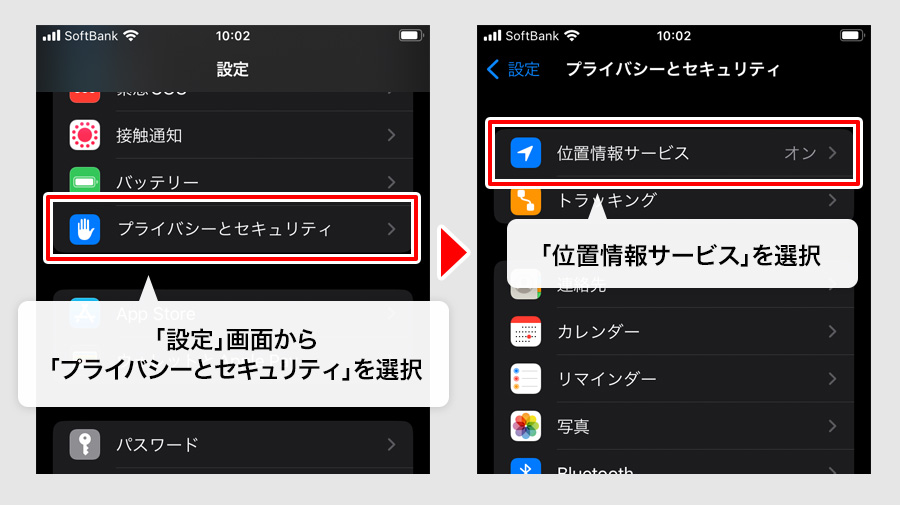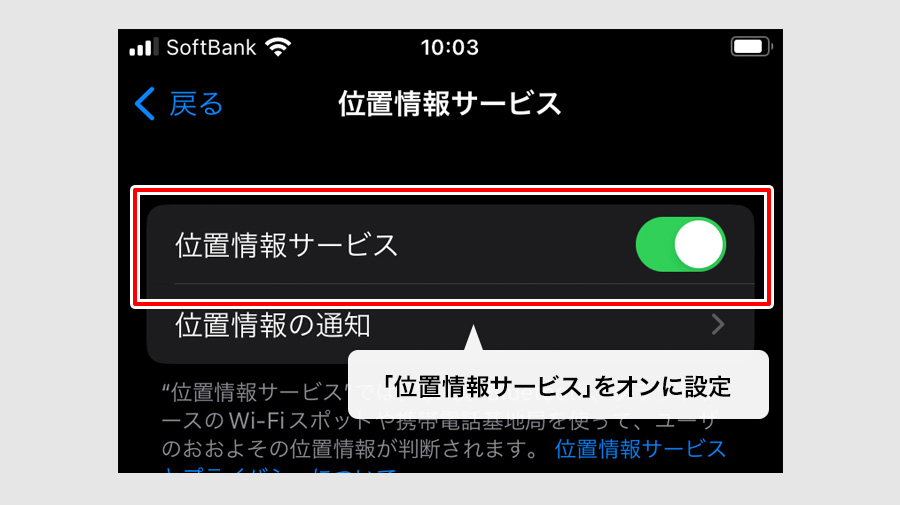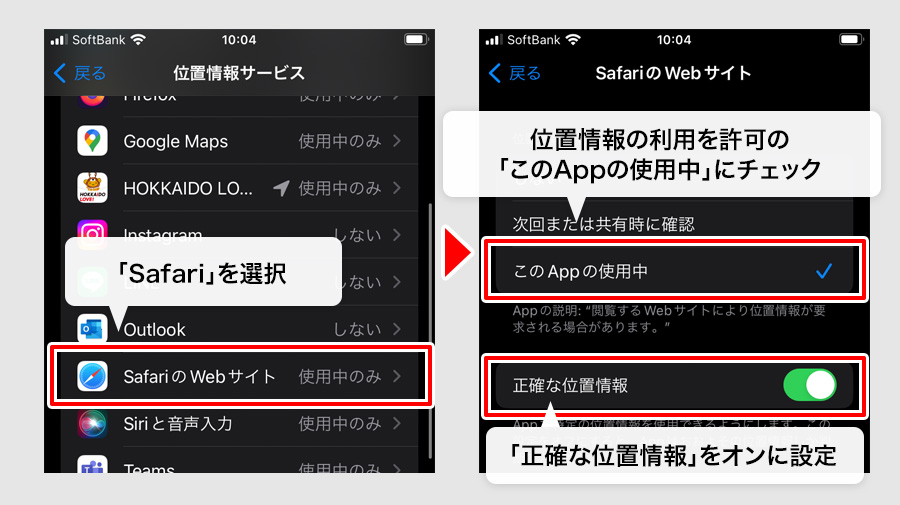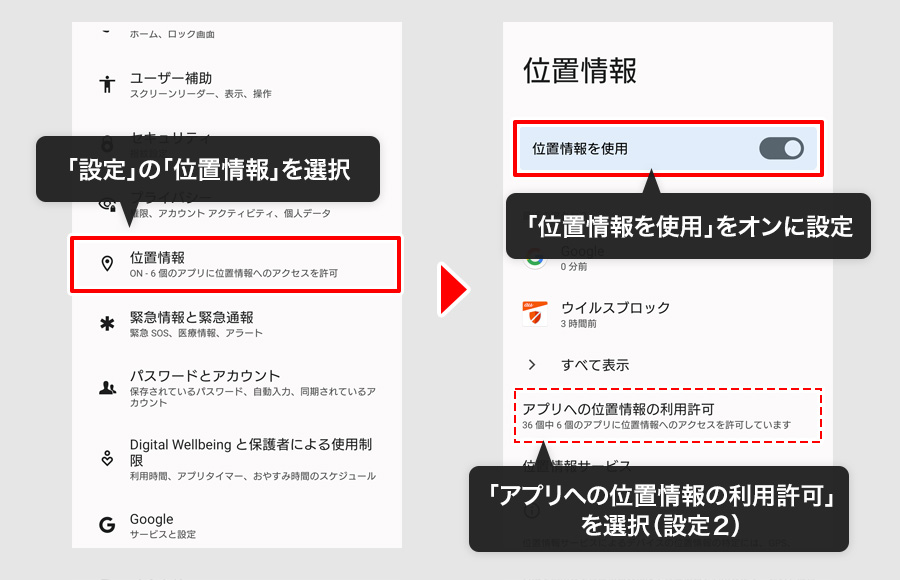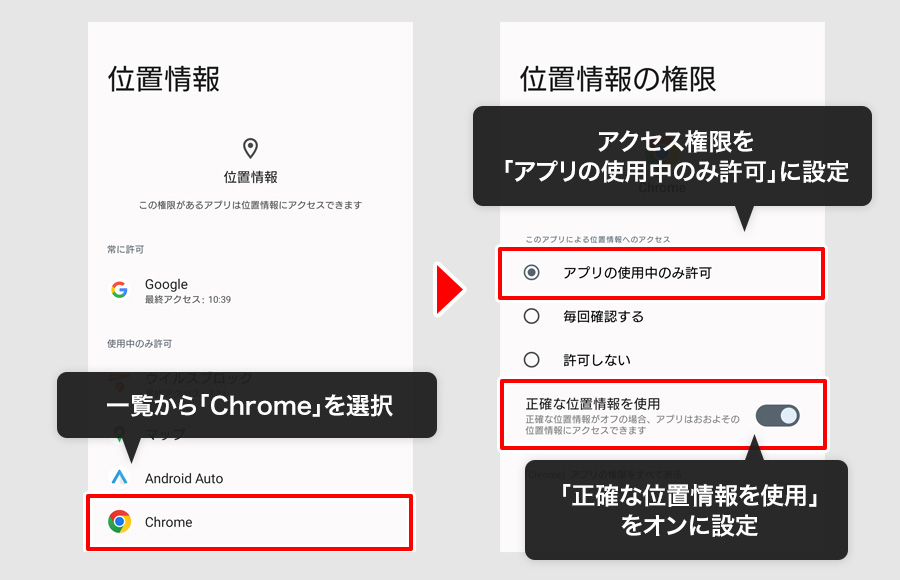注意事項・よくある質問
注意事項
- iPhoneの機能「コードスキャナー」は使用しないでください
- iPhoneでは、コントロールセンターの「コードスキャナー」を使用しないでください。標準のカメラアプリで、QRコードを読み取りください。
- 非推奨のブラウザ・アプリからアクセスしないでください
- 推奨ブラウザは、
・iPhone:Safari
・Android:Chrome
となります。
- ※非推奨のブラウザ、またはアプリ(SNS・QRコードリーター)からアクセスすると正常に動作しない場合があります。
参加方法について
- 参加方法は?
- トップページから、ユーザーコードを新規取得しご参加ください。
- Cookieを有効化してくださいと表示されログインができない
- ご使用のブラウザのCookieの設定を有効にして頂く必要がございます。
下記内容をご参考に設定をお願いします。
<iPhoneの場合>
「設定」画面から「Safari」を選択し、「すべてのCookieをブロック」をオフに設定。
<Androidの場合>
「Chrome」アプリをたちあげ、右上にあるその他アイコンから「設定」を選択し、「サイトの設定」→「Cookie」と進み、「Cookieを許可(有効にする)」を選択。
スタンプについて
- スタンプの集め方は?
- 対象店舗にて飲食。お会計時にレジ横に設置された二次元コードを読み込んでください。
- ※QRコードの読み取りは現地でのみ可能です。位置情報(GPS)で制限をかけているため、GPS機能をオンにしてご参加ください。
- ※スタンプ取得済み店舗の場合は、店舗情報画面が表示されます。
- 「位置情報の利用が許可されていません」と表示されます
- 下記内容をご参考に、位置情報取得の許可設定をお願いします。
<iPhoneの場合>
「設定」→「プライバシーとセキュリティ」と進み、「位置情報サービス」を選択して詳細画面へ進みます。
設定1
「位置情報サービス」をオンに設定。
設定2
同じ画面(位置情報サービス)のアプリ一覧から「Safari」を選択し、位置情報の利用を許可の「このAppの使用中」にチェックを入れ、「正確な位置情報」をオンに設定。
<Androidの場合>
設定1
「設定」→「位置情報」と進み、「位置情報を使用」をオンに設定。
設定2
同じ画面(位置情報)の「アプリへの位置情報の利用許可」を選択し、一覧から「Chrome」を選択。
アクセス権限を「アプリの使用中のみ許可」に設定し、「正確な位置情報を使用」をオンに設定。
- 取得した位置情報が誤っており、スタンプが登録できない
- 屋内など障害物がある場所では、実際にいる場所と異なる場所が現在地として表示される場合があります。
下記の方法を試すことで、位置情報の誤差を小さくできる場合がございます。
・Googleマップなどを利用し、屋外で位置情報を確認する
・Wi-Fiが利用できる場合、Wi-Fiを利用する
・スマートフォンを再起動する
プレゼント応募について
- プレゼント応募方法は?
- スタンプを4個集めたら、プレゼント応募ページにアクセスしプレゼントを選択し専用フォームからご応募ください。